如何隐藏win7电脑任务栏360U盘小图标
发布时间:2017-10-18 22:40:45 浏览数: 小编:kunyi
如果大家在win7系统电脑中有安装360卫士的,当我们插入移动设备时,就会出现一个360U盘小图标。有的朋友可能会觉得这个小图标特别碍眼,今天小编就来教大家怎么将这个小图标隐藏起来。
相关阅读:如何在win7系统隐藏电脑中的文件及文件夹
1.右键可以选择设置方式
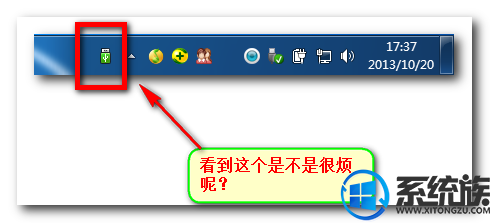
2. 设置U盘管理方式
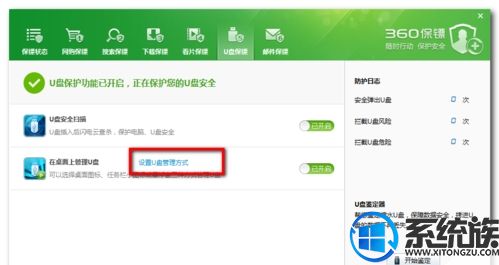
3.U盘管理方式选择插入U盘后在任务栏显示U盘小图标,把这个选项去掉,如果你讨厌360那个悬浮的透明按钮就连上面的插入U盘后显示悬浮窗
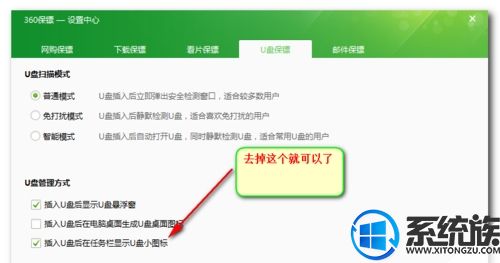
4.按照这个就可以了,关闭就可以看到任务栏上的小u盘图标不见了,不然看起来很烦,我们一般用win7自带的删除硬件的图标就够了
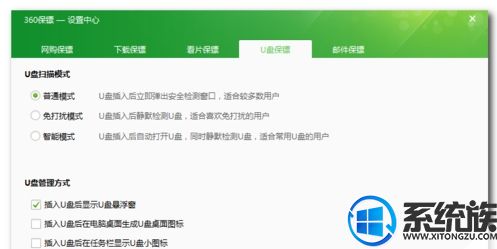
怎么样?几个简单的操作,是不是解决了你的小烦恼呢?希望小编分享的这篇文章能够对大家有所帮助哦!
专题推荐: win7图标没反应
上一篇: 设置Win7电源的方法


















